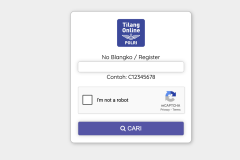7 Fitur Rahasia Whatsapp ini Ampuh Jaga Privasi Hingga Hemat Paket Data

Whatsapp, dengan penggunanya yang telah mencapai 2.44 Miliar, Diperkirakan akan mencapai 2.26 Miliar pengguna pada Juni 2022. Dikutip dari Statista, aplikasi chatting paling populer ini adalah sarana komunikasi terbesar bagi pengguna smartphone secara global Tahun 2021.
Dari fungsi umum Whatsapp yang kita kenal, mulai dari berkirim pesan teks, suara, serta panggilan suara dan video. Whatsapp juga memberikan fitur-fitur yang bisa menghemat penggunaan internet hingga menjaga privasi penggunanya.
Berikut beberapa fitur yang jarang diketahui pengguna Whatsapp.
1. Hapus semua foto, gif, video, share kontak Whatsapp
Sangat memungkinkan untuk menghapus semua foto, gif, video, share kontak, share lokasi, pesan suara, dokumen dan stickers, dari 1 percakapan pribadi maupun grup.
Setting > Storage and Data > Manage Storage > Pilih Percakapan Pribadi / Grup (yang paling banyak memakan tempat / menyimpan file) > Pilih "Select All" untuk menghapus semua atau tekan lama pada foto untuk memilah satu persatu.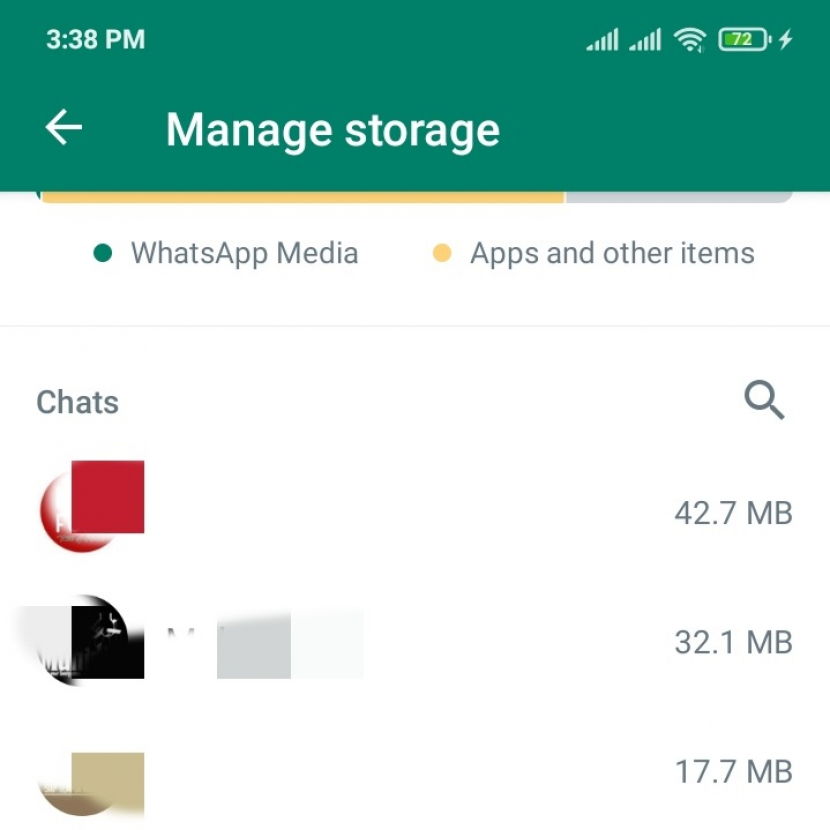
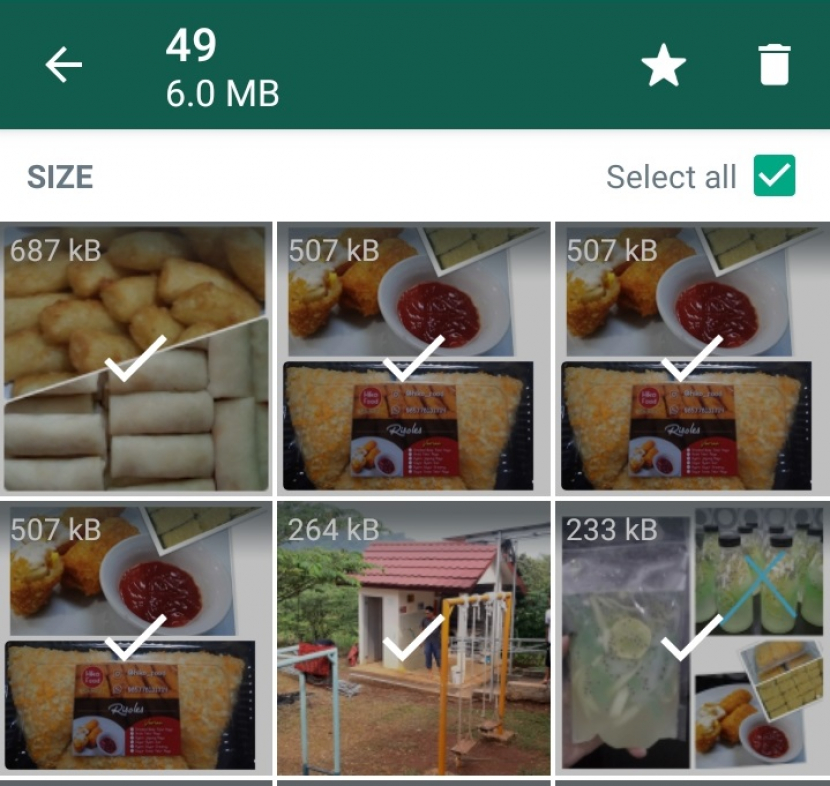
2. Mode untuk menghemat paket data
Paket data yang sudah menipis terkadang membuat pengguna khawatir apabila Whatsapp terus-menerus mengunduh semua gambar, pesan suara dan video. Kamu bisa melakukan pengaturan agar Whatsapp menggunakan paket data se-hemat mungkin.
Settings > Storage and Data > Media Auto-Download > Pindahkan ke "Wi-Fi only" untuk setiap opsi untuk menyimpan media.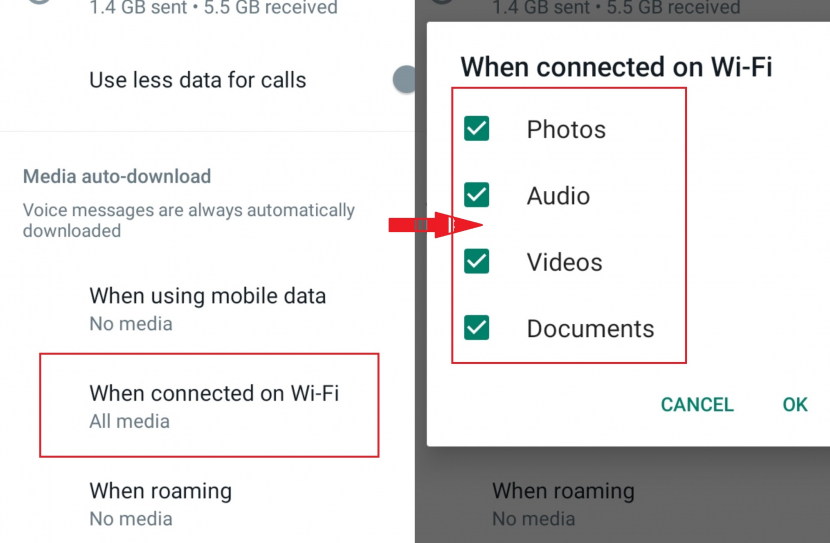
3.Mengubah background chatting khusus untuk kontak tertentu.
Secara default, Whatsapp akan menerapkan wallpaper atau background yang sama di kolom chatting. Apabila Kamu ingin penyegaran untuk kontak-kontak tertentu, Kamu bisa melakukan setting ini;
- Pilih salah satu chat dengan kontak tertentu > Klik Menu > Wallpaper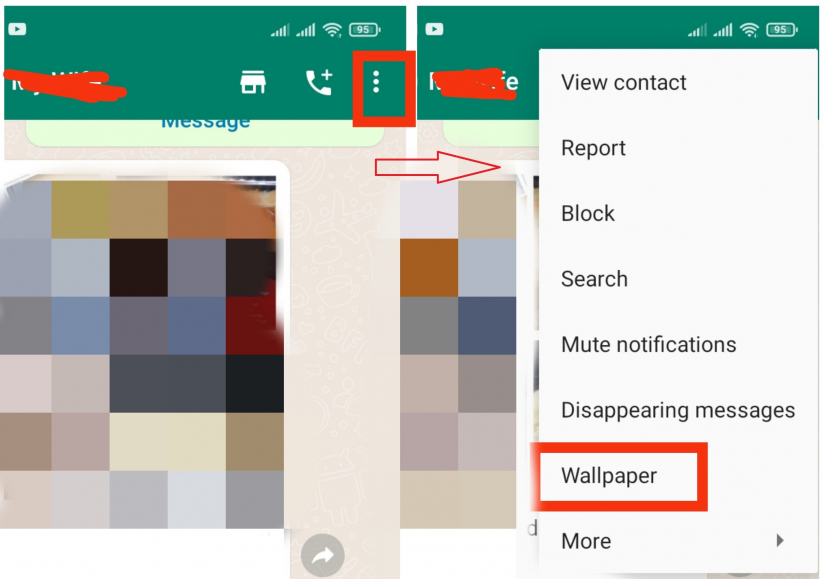
- Pilih wallpaper yang ingin Kamu pasang sebagai background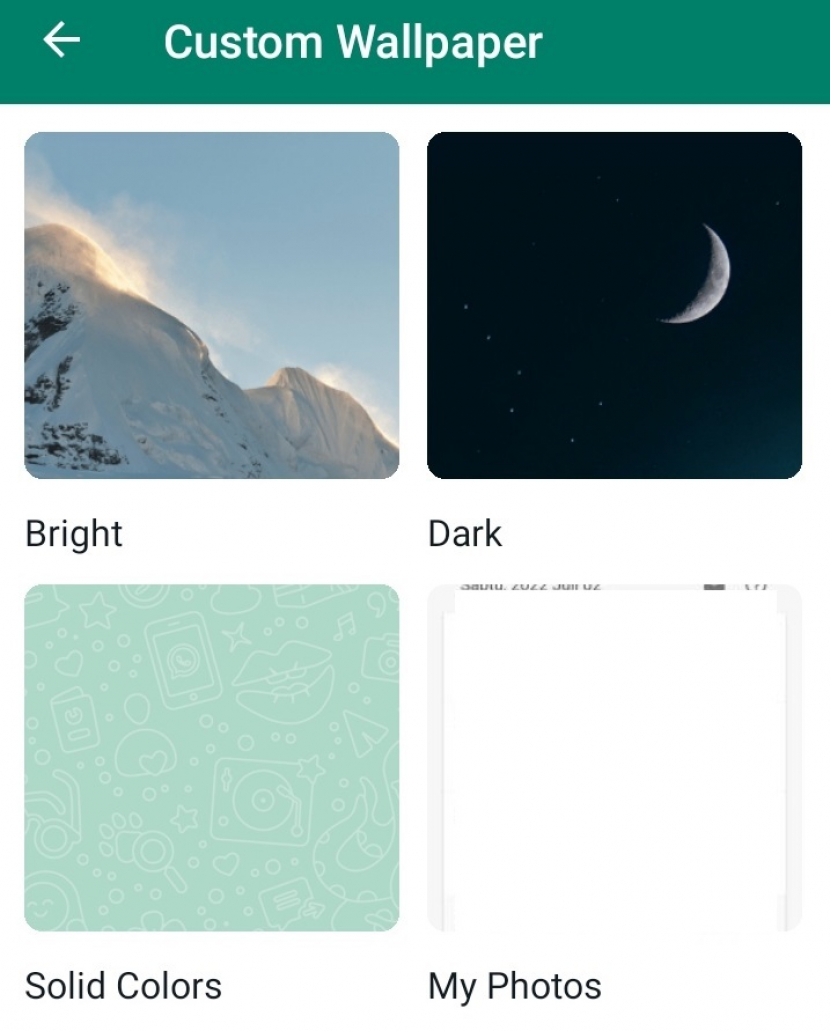
- Pilih "Set Wallpaper" & pilih Set Wallpaper "For this chat" (khusus untuk kontak yg dipilih).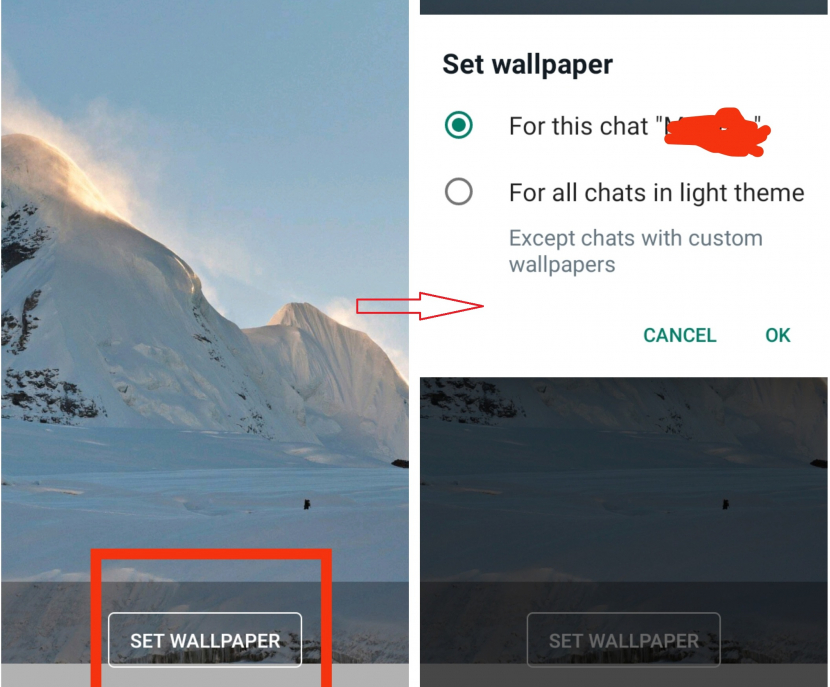
4. Mematikan "Last seen" atau keterangan waktu terakhir online di Whatsapp
Fitur Last seen memungkinkan pengguna Whatsapp lainnya mengetahui kapan terakhir kita membuka aplikasi Whatsapp. Apabila status ini belum di non-aktifkan, maka orang lain akan bisa melihat status "Last Seen" di bawah nama kontak, di bagian atas kolom chat. Untuk mematikan fitur ini Kamu bisa melakukan setting ini;
Settings > Account > Privacy > Last Seen > Ubah ke "Nobody"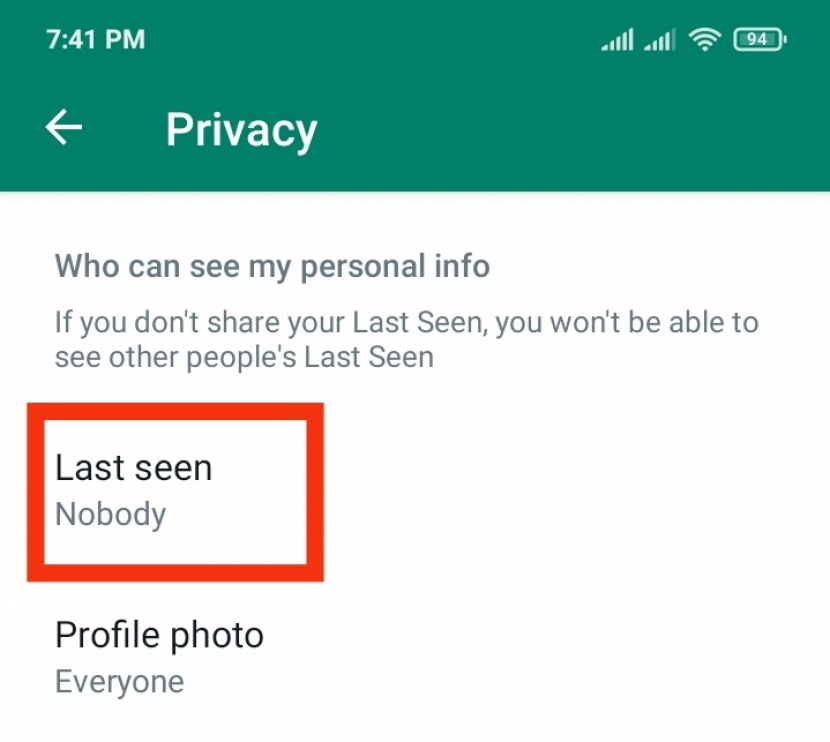
5. Menyembunyikan "Centang Biru"
Centang biru pada kolom chat Whatsapp menginformasikan bahwa pesan sudah dibaca. Namun apa yang terjadi apabila pesan sudah terbaca, akan tetapi kita tidak ingin menaggapi pesan tersebut. Untuk menghindari masalah tersebut Kamu bisa mematikan centang biru/ceklis biru di kolom chat Whatsapp agar seolah-olah pesan tersebut belum dibaca.
Settings > Account > Privacy > Matikan "Read Receipts".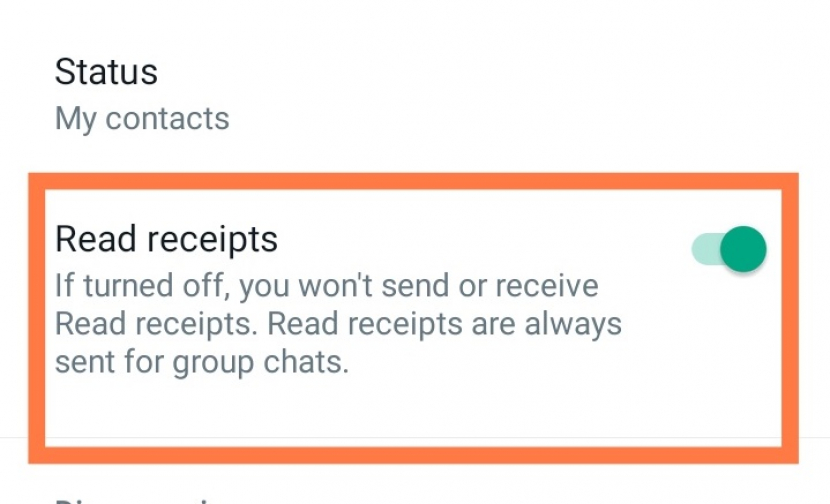
6. Manyembunyikan gambar yang masuk dari Whatsapp agar tidak tampil di gallery
Kegiatan berkirim gambar di whatsapp terkadang menjadi tidak terkendali apabila kita menjadi bagian dari grup Whatsapp yang aktif berkomunikasi. Namun apabila gambar yang masuk dari whatsapp sudah terlalu banyak, mungkin saja Kamu tidak mau menampilkannya di gallery foto. Berikut cara menyembunyikan gambar Whatsapp dari gallery foto;
Settings > Chats > Matikan "Media Visibility"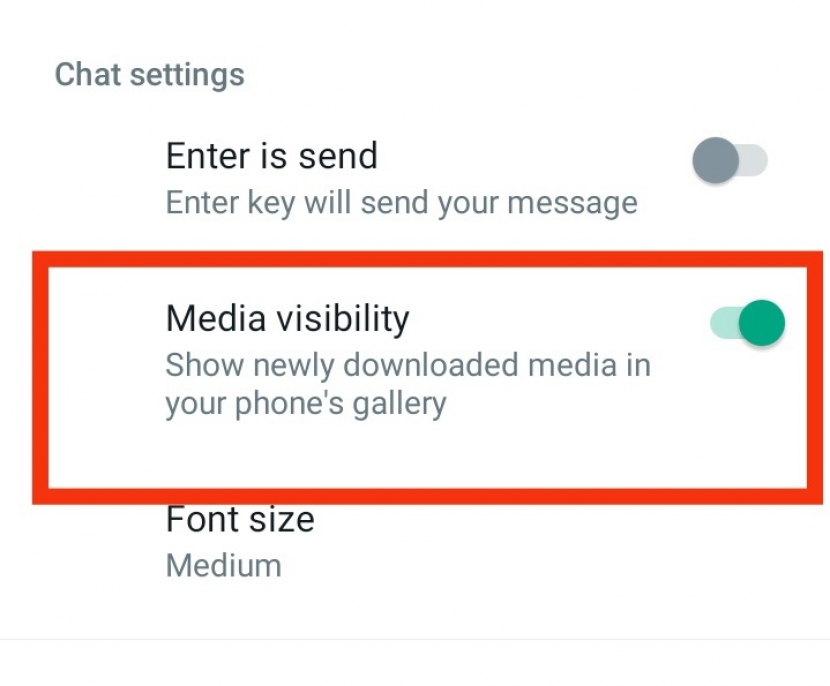
7. Membuat kata menjadi cetak tebal, cetak miring, dan coretan di kata
Beberapa kata terkadang memerlukan penekanan tertentu, poin-poin penting dalam kalimat juga terkadang harus dibuat lebih menonjol. Whatsapp memiliki fitur untuk melakukan itu, berikut caranya;
Penulisan di kolom chatting : *Bold* (akan menebalkan huruf), _italic_ (akan menjadikan tulisan miring), dan ~strikethrough~ (akan memberikan coretan di tengah kalimat).
Selamat mencoba!